ASP.NET Core 一步步搭建个人网站(5)_Api模拟和网站分析
前言
经过前面几章,我们的网站已经最基本的功能,接下来就是继续拓展其他的功能,这期一起来实现一个该网站流量分析的工具,统计出这个网站每天用户相关数据,不仅要满足了我们对流量统计数字的基本要求,并且用更简单的图形显示方式,让我们一目了然地获取页面热度、点击率信息等等。有了这个想法以后,那怎么实现呢,跟着笔者一步步来吧。
首先,需要考虑怎么才能获得用户访问网站时的相关数据呢?我们没必要自己去记录这些信息,目前已经有很多成熟的解决方案,提供捕获这些信息的免费接口,我们只用去访问这些接口就可以了。
在众多的方案中,有2款目前是比较流行的,分别是google analytics和百度统计。怎么说呢,google的确实是行业的大牛,不仅很成熟,而且有详尽的技术文档,数据收集过程很顺利,但是数据呈现需要fanqiang(原因你们懂得),这块是硬伤,一个开放的网站没法要求用户都要fanqiang吧,也是由于这个原因,让我忍痛放弃了google analytics。那只有一个选择了:百度统计。想比较而言,百度统计的相关技术文档不忍多说,都是泪,笔者在坑中摸爬滚打很久,才弄明白怎么调用和访问。
方案定下来,因为我们要访问百度统计的开放API,以后会经常调用到外网的各种API,为了磨刀不费砍柴工,我们开发一个API的模拟工具,用来调试。
API模拟工具
- 单独给API模拟工具增加一个菜单项,菜单管理-->新增菜单,增加一个根节点菜单下的一个子菜单:“工具箱”。以后一些常用的开发工具菜单,就放置该目录,然后在“工具箱”菜单下,再新建一个子菜单:“API模拟”。
- 那C#中怎么调用远程API方法呢,一般用HttpClient可以访问,这里我们稍微再封装一下,分为Get请求(传递url参数)和Post请求(传递url和content参数):
public static class HttpClientExtensions
{
/// <summary>
/// Get请求API
/// </summary>
/// <param name="client"></param>
/// <param name="url"></param>
/// <param name="jsonValue"></param>
/// <param name="headers"></param>
/// <returns></returns>
public static async Task<string> HttpGetAsync(this HttpClient client, string url)
{
//初始化内容
var responseMessage = await client.GetAsync(url);
if (responseMessage.IsSuccessStatusCode)
{
return await responseMessage.Content.ReadAsStringAsync();
}
else
{
return $"访问API地址:{url}出错,错误代码:{responseMessage.StatusCode},错误原因:{responseMessage.ReasonPhrase}";
}
} /// <summary>
/// Post请求API
/// </summary>
/// <param name="client"></param>
/// <param name="url"></param>
/// <param name="jsonValue"></param>
/// <param name="headers"></param>
/// <returns></returns>
public static async Task<string> HttpPostAsync(this HttpClient client, string url, string jsonValue)
{
//初始化内容
var content = new StringContent(jsonValue, Encoding.UTF8, "application/json"); var responseMessage = await client.PostAsync(url, content);
if (responseMessage.IsSuccessStatusCode)
{
return await responseMessage.Content.ReadAsStringAsync();
}
else
{
return $"访问API地址:{url}出错,参数:{jsonValue},错误代码:{responseMessage.StatusCode}
,错误原因:{responseMessage.ReasonPhrase}";
}
}
- 参考上一章的内容中,我们将Api的相关配置,比如url地址,url请求类型,参数等等,都配置到json文件中,并定义相应的数据结构MyRequest。后续依赖注入IOptions<MyRequest> myRequest即可访问。
- Areas/Tools/Controllers创建对应的控制器ApiSimulatorController
- InvokApi方法:根据读取的Api请求类型,想远程API服务商发送请求并传递参数,返回json格式给UI端;
- Index方法:根据用户在下拉框中选择的Api,切换显示Api相关信息;
[Area("Tools")]
public class ApiSimulatorController : AppController
{
private readonly MyRequest _myRequest;
public ApiSimulatorController(IOptions<MyRequest> myRequest)
{
_myRequest = myRequest.Value;
}
/// <summary>
/// API模拟主页
/// </summary>
/// <param name="selectedApiCode"></param>
/// <returns></returns>
public IActionResult Index(string selectedApiCode = null)
{
UpdateDropDownList(selectedApiCode);
if (selectedApiCode == null)
{
return View("Index", new ApiRequest());
}
var selectedApi = _myRequest.ApiRequests.FirstOrDefault(s => s.ApiCode == selectedApiCode);
if (selectedApi != null && selectedApi.Methord == "POST")
selectedApi.ApiDatas = selectedApi.ApiDatas.ToJsonString();
return View("Index", selectedApi);
}
/// <summary>
/// 调用API
/// </summary>
/// <param name="request"></param>
/// <returns></returns>
public async Task<IActionResult> InvokApi(ApiRequest request)
{
var hc = new HttpClient();
if (request.Methord == "GET")
{
var getUrl = request.Url + "?";
foreach (var para in request.ApiParas)
{
getUrl += "&" + para.ParaName + "=" + para.ParaValue;
}
ViewBag.SendContent = getUrl;
ViewBag.ReturnResult = (await hc.HttpGetAsync(getUrl)).ToJsonString();
}
else if (request.Methord == "POST")
{
if (!string.IsNullOrEmpty(request.ApiDatas))
{
ViewBag.SendContent = request.Url;
ViewBag.ReturnResult = (await hc.HttpPostAsync(request.Url, request.ApiDatas)).ToJsonString();
}
else
{
ModelState.AddModelError(string.Empty, "请输入Json格式请求参数");
}
}
else
{
ModelState.AddModelError(string.Empty, "请求方式非法");
}
UpdateDropDownList(request.ApiCode);
return View("Index", request);
}
/// <summary>
/// 初始化下拉选择框
/// </summary>
private void UpdateDropDownList(string selectedApiCode = null)
{
List<SelectListItem> listApiName = new List<SelectListItem>();
foreach (var request in _myRequest.ApiRequests.Select(s => new { s.ApiName, s.ApiCode }))
{
listApiName.Add(new SelectListItem
{
Value = request.ApiCode,
Text = request.ApiName,
Selected = request.ApiCode == selectedApiCode
});
}
ViewBag.ApiCodes = listApiName;
}
}
Areas/Tools/Views创建对应的视图Index
<div class="form-group">
<label asp-for="ApiCode">API名称:</label>
<select asp-for="ApiCode" class="form-control input-sm select2" asp-items="ViewBag.ApiCodes">
<option value="">-- 请选择 --</option>
</select>
</div>
<div class="form-group">
<label asp-for="Url">API地址:</label>
<input asp-for="Url" class="form-control input-sm" readonly>
</div>
<div class="form-group">
<label asp-for="Methord">请求方式:</label>
<input asp-for="Methord" class="form-control input-sm" readonly>
</div>
<div class="form-group">
<label for="params" class="">请求参数:</label>
@if (Model.Methord == "GET")
{
<div style="overflow-x:auto;">
<table class="table table-bordered table-striped table-condensed" id="params">
<thead>
<tr>
<td>参数名</td>
<td>类型</td>
<td>是否必填</td>
<td>说明</td>
<td>值</td>
</tr>
</thead>
<tbody>
@for (var i = 0; i < Model.ApiParas.Count(); i++)
{
<tr>
<td>
<span>@Model.ApiParas[i].ParaName</span>
@Html.TextBoxFor(a => a.ApiParas[i].ParaName,
new { @class = "form-control input-sm", type = "hidden" })
</td>
<td>
<span> @Model.ApiParas[i].ParaType</span>
@Html.TextBoxFor(a => a.ApiParas[i].ParaType,
new { @class = "form-control input-sm", type = "hidden" })
</td>
<td>
<span>@(Model.ApiParas[i].Required ? "是" : "否")</span>
@Html.TextBoxFor(a => a.ApiParas[i].Required,
new { @class = "form-control input-sm", type = "hidden" })
</td>
<td>
<span>@Model.ApiParas[i].Description</span>
@Html.TextBoxFor(a => a.ApiParas[i].Description,
new { @class = "form-control input-sm", type = "hidden" })
</td>
<td>
@Html.TextBoxFor(a => a.ApiParas[i].ParaValue,
new { @class = "form-control input-sm" })
</td>
</tr>
}
</tbody>
</table>
</div>}
else if ((Model.Methord == "POST"))
{
@Html.TextAreaFor(m => m.ApiDatas,
new { @class = "form-control", rows = "8", placeholder = "输入Json格式 ..." })
}
</div>
<button type="submit" class="btn btn-success"><i class="fa fa-send-o margin-r-5"></i>发送请求</button>
json文件中增加“手机号码归属地”、“百度统计”相关API的配置,我们来测试一下:
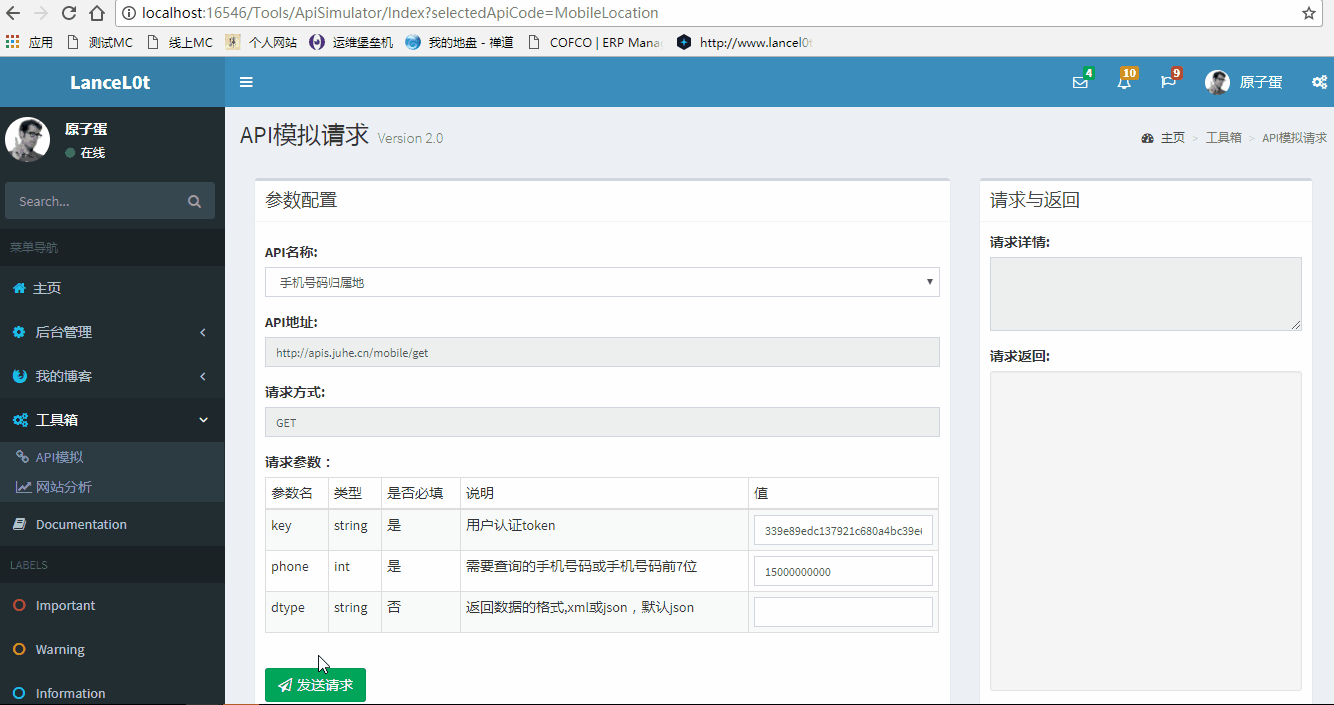
流量分析工具
有了上面API模拟工具,现在可以很方便的调试我们百度统计接口了。百度统计是怎么获取这些网站用户访问的相关信息的呢?原理其实很简单,百度针对你的注册服务提供一段js代码,其中包含标识你在百度统计的id。你在网页中添加这段代码后,每当用户访问该网站时,会下载这段js脚本,加载完毕和离开页面的时候,都会发送一次请求和传递参数,百度统计服务中心从而捕获到这些信息,维护在服务器中。调用百度统计API传递你的id,会根据id返回你的网站对应分析数据。
关于流量统计原理,有兴趣详见揭秘百度统计和Google Analytics的工作原理
注册百度统计
知道了原理,那首先第一步我们注册百度统计用户。注册完成后,我们找到 代码管理-->代码获取,将百度统计帮你自动生成好的js脚本复制过来,粘贴到site.js文件中。由于_layout母版页引用了site.js文件,这样的话,网站域名下所有的用户访问,都会被统计。

安装完百度统计的代码,发布网站程序,可以用百度统计中代码检查,看看自己统计代码有没有被正确的安装,如果安装成功,估计20分钟后,就可以在百度统计中查看网站的访问情况了。当然,你也可以添加多个域名的网站。
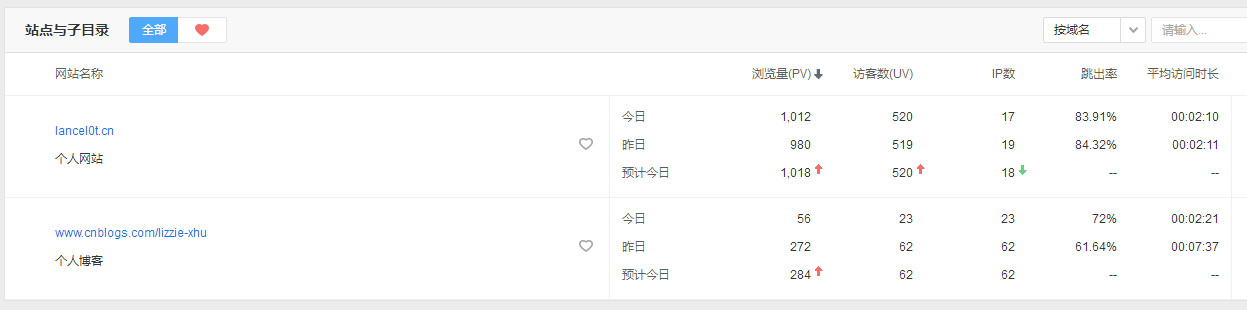
申请Tongji API数据导出
现在我们很方便的在百度统计中查看各种统计数据了,比如流量分析、来源分析、访问分析、转化分析等等,接下来需要获取这些数据,来移植到我们自己的网站中来。百度提供了Tongji API,我们可以调用API来查询自己网站的分析数据,从而进一步组织增加的分析视图了。
要访问Tongji API,需要提供一个token值,这个需要开通申请,在 百度统计-->管理-->其他设置-->数据导出服务 中,请求开通,开通后百度统计会提供给你一个token字符串,以后用这个token就可以访问Tongji API。Tongji API具体的请求格式说明详见:百度统计开发平台
比如我们需要请求站点列表,使用API模拟工具,请求类型POST,url地址:https://api.baidu.com/json/tongji/v1/ReportService/getSiteList,这里注意请求的data参数格式应该如下:
{
"header": {
"account_type": ,
"password": "<密码>",
"token": "<token>",
"username": "<用户名>"
},
"body": {}
}
输入百度统计的用户名和密码及访问使用的token,即可正常访问我们的注册的所有站点,这里我们可以拿到站点的site_id(也可以通过百度统计页面查看),后面请求该站点的分析数据会用到。
地域分布数据获取
百度统计提供的数据类型很多,我们选取其中一个来试验下效果。比如我们需要获得访问网站用户的地域信息,不同省份的用户访问情况。
- 使用API模拟工具调试:请求类型POST,url地址:https://api.baidu.com/json/tongji/v1/ReportService/getData,请求的data参数格式如下:
{
"header": {
"account_type": ,
"password": "<密码>",
"token": "<token>",
"username": "<用户名>"
},
"body": {
"site_id": <站点id>,
"method": "visit/district/a",
"start_date": "30daysago",
"end_date": "today",
"metrics": "pv_count,pv_ratio,visit_count,visitor_count,new_visitor_count,new_visitor_ratio,
ip_count,bounce_ratio,avg_visit_time,avg_visit_pages,trans_count,trans_ratio",
"order": "pv_count,desc",
"max_results":
}
}
可以看到,正常返回按照不同省份区域的网站统计数据。
实现控制器逻辑:按照上面提供的json格式,配置到json文件中,并定义MyRequest对象,映射我们所有的API请求,MyRequest存放的是所有API请求的配置信息,通过API请求的id,加载不同的API配置信息。Areas/Tools/Controllers创建对应的控制器SiteAnalyticsController,主要实现GetVisitDistrictAnalytics方法,用来根据时间范围,获取相应的区域分析json数据:
[Area("Tools")]
public class SiteAnalyticsController : AppController
{
private readonly IList<ApiRequest> _requests;
public SiteAnalyticsController(IOptions<MyRequest> myRequest)
{
_requests = myRequest.Value.ApiRequests;
}
public IActionResult Index()
{
return View();
}
/// <summary>
/// 获取百度访客区域统计数据
/// </summary>
/// <returns></returns>
public async Task<JsonResult> GetVisitDistrictAnalytics(string startDate, string endDate)
{
var hc = new HttpClient();
var request = _requests.FirstOrDefault(s => s.ApiCode == "BaiduGetVisitDistrict");
var data = request.ApiDatas.Replace("30daysago", startDate).Replace("today", endDate);
return Json(await hc.HttpPostAsync(request.Url, data));
}
/// <summary>
/// 获取百度趋势分析数据
/// </summary>
/// <returns></returns>
public async Task<JsonResult> GetTrendAnalytics(string startDate, string endDate)
{
var hc = new HttpClient();
var request = _requests.FirstOrDefault(s => s.ApiCode == "BaiduGetTrend");
var data = request.ApiDatas.Replace("30daysago", startDate).Replace("today", endDate);
return Json(await hc.HttpPostAsync(request.Url, data));
}
}
区域分析显示
有了区域分析的数据,接下来考虑要怎么显示。
- 我们设计各个省份的访问量,可以通过地图展现,根据实际访问量的多少,通过颜色的深浅表现;
- 表格的形式,具体显示不同省份的访问量和占比;
- 柱状图的形式,显示最近7天的访问量趋势;
地图展现,采用jvectormap插件,它是矢量地图,且有自己的API,还是非常好用的,具体使用方法,推荐访问官网:http://jvectormap.com/
Areas/Tools/Views创建视图Index:
<!-- 分布地图 -->
<div class="col-md-6 col-sm-6">
<div class="box-body">
<div id="map-markers" class="text-center" style="height: 420px;">
<div>浏览量地域分布</div>
</div>
</div>
</div>
<!-- 分布表格 -->
<div class="col-md-4 col-sm-4" style="height: 440px; overflow: auto;">
<table class="table table-bordered" id="districtTable">
<tbody>
<tr>
<th style="width: 10px">#</th>
<th>省份</th>
<th>浏览量(PV)</th>
<th>占比</th>
</tr>
</tbody>
</table>
</div>
<!-- 近一周统计 -->
<div class="col-md-2 col-sm-2">
<div class="pad box-pane-right bg-green" style="min-height: 280px">
<div class="description-block margin-bottom" id="trend_pv_count">
<div class="sparkbar pad" data-color="#fff"></div>
<h5 class="description-header"></h5>
<span class="description-text">浏览量(PV)</span>
</div>
<div class="description-block margin-bottom" id="trend_visitor_count">
<div class="sparkbar pad" data-color="#fff"></div>
<h5 class="description-header"></h5>
<span class="description-text">访客数(UV)</span>
</div>
<div class="description-block" id="trend_ip_count">
<div class="sparkbar pad" data-color="#fff"></div>
<h5 class="description-header"></h5>
<span class="description-text">IP数</span>
</div>
<div class="description-block" id="trend_avg_visit_time">
<div class="sparkbar pad" data-color="#fff"></div>
<h5 class="description-header"></h5>
<span class="description-text">平均访问时长</span>
</div>
</div>
</div>
SiteAnalytics.js中,定义jvectormap显示样式,动态获取区域分析数据后, 设置数据集mapObject.series.regions[0].setValues(visitorsData);
var options = {
map: 'cn_mill',
backgroundColor: 'transparent',
regionStyle: {
initial : {
fill : 'rgba(210, 214, 222, 1)',
'fill-opacity' : 1,
stroke : 'none',
'stroke-width' : 0,
'stroke-opacity': 1
},
hover : {
'fill-opacity': 0.7,
cursor : 'pointer'
},
selected : {
fill: 'yellow'
},
selectedHover: {}
},
series: {
markers: [{
attribute: 'fill',
scale: ['#C8EEFF', '#0071A4'],
normalizeFunction: 'polynomial',
values: [408, 512, 550, 781],
legend: {
vertical: true
}
}],
regions: [
{
scale: ['#ebf4f9', '#92c1dc'],
normalizeFunction: 'polynomial'
}
]
},
onRegionLabelShow: function (e, el, code) {
var html = '';
html += '<div style="width:120px;">';
html += '<div style="border-bottom:1px solid;padding-bottom:5px;">' + el.html() + '</div>';
html += '<div style="margin-top:5px;"><i class="fa fa-circle text-success margin-r-5"></i>浏览量(PV)<span class="pull-right">';
if (typeof visitorsData[code] != 'undefined') {
html += visitorsData[code];
} else {
html += 0;
}
html += '</div>';
html += '<div style="margin-top:5px;"><i class="fa fa-circle text-primary margin-r-5"></i>占比<span class="pull-right">';
if (typeof pecentData[code] != 'undefined') {
html += pecentData[code];
} else {
html += 0;
}
html += ' %</div>';
el.html(html);
}
}
$('#map-markers').vectorMap(options);
小结
用地图显示区域分析功能至此就已经大体完成,我们加上图表数据的显示,这样内容更丰富些,最后,我们看下效果:

ASP.NET Core 一步步搭建个人网站(5)_Api模拟和网站分析的更多相关文章
- ASP.NET Core 一步步搭建个人网站(持续更新中~~~)
摘要 ASP.NET Core2.0发布有一阵子了,这是.NET 开源跨平台的一个重大里程碑, 也意味着比1.0版本要更加成熟.目前.net core具有开源.跨平台.灵活部署.模块化架构等等特性,吸 ...
- ASP.NET Core 一步步搭建个人网站(1)_环境搭建
ASP.NET Core2.0发布有一阵子了,这是.NET 开源跨平台的一个重大里程碑, 也意味着比1.0版本要更加成熟.目前.net core具有开源.跨平台.灵活部署.模块化架构等等特性,吸引着一 ...
- ASP.NET Core 一步步搭建个人网站(7)_Linux系统移植
摘要 考虑我们为什么要选择.NET Core? 因为它面向的是高性能服务器开发,抛却了 AspNet 的臃肿组件,非常轻量,加上微软的跨平台战略,对 Docker 的亲和性,对于开发人员也非常友好,所 ...
- ASP.NET Core 一步步搭建个人网站(2)_一键部署和用户注册登录
俗话说,磨刀不费砍柴工.为了更方便的进行项目管理,我们先将个人网站项目配置一下,满足以下2个目标: VS2017中支持Git存储库,绑定Github项目,实现本地VS程序与线上Github一键代码提交 ...
- ASP.NET Core 一步步搭建个人网站(4)_主页和登录验证
上章节我们已经定制好动态配置的菜单,用户登录网站的第一步就是进入首页内容,那我们先搭建一下我们的首页内容.想着自己的网站内容主要是个人博客类型,所以,首页就展示博主本人的一些基本信息吧,哈哈.当然,做 ...
- ASP.NET Core 一步步搭建个人网站(3)_菜单管理
上一章,我们实现了用户的注册和登录,登录之后展示的是我们的主页,页面的左侧是多级的导航菜单,定位并展示用户需要访问的不同页面.目前导航菜单是写死的,考虑以后菜单管理的便捷性,我们这节实现下可视化配置菜 ...
- ASP.NET Core 一步步搭建个人网站(6)_单页模式和优化
前言 HI,有段时间没有更新了,主要因为第一年前事情比较多,有些事得忙着张罗下:第二呢,对个人网站进行了一次大范围的优化,主要是申请的云服务器资源有限,1m的网络带宽,带上图片展示的话,打开网站的平均 ...
- Asp.net Core + Log4net + ELK 搭建日志中心
原文:Asp.net Core + Log4net + ELK 搭建日志中心 Docker中一键安装ELK 对于这种工具类的东西,第一步就直接到docker的hub中查找了,很幸运,不仅有Elasti ...
- ASP.NET Core 使用 JWT 搭建分布式无状态身份验证系统
为什么使用 Jwt 最近,移动开发的劲头越来越足,学校搞的各种比赛都需要用手机 APP 来撑场面,所以,作为写后端的,很有必要改进一下以往的基于 Session 的身份认证方式了,理由如下: 移动端经 ...
随机推荐
- JAVA基础再回首(二十五)——Lock锁的使用、死锁问题、多线程生产者和消费者、线程池、匿名内部类使用多线程、定时器、面试题
JAVA基础再回首(二十五)--Lock锁的使用.死锁问题.多线程生产者和消费者.线程池.匿名内部类使用多线程.定时器.面试题 版权声明:转载必须注明本文转自程序猿杜鹏程的博客:http://blog ...
- 做ppt经常使用站点
推荐一下做PPT经常使用的站点 一.字体 http://font.chinaz.com 二.ppt模板:演界网 三.图标 http://www.easyicon.net/
- 单行json_ajax
html <!DOCTYPE html PUBLIC "-//W3C//DTD XHTML 1.0 Transitional//EN" "http://www.w3 ...
- 观未见,行不止 —— Power BI 两周年技术和方案交流圆桌会议纪实
作者:陈希章 发表于 2017年8月13日 2017年8月11日下午两点,Power BI 两周年技术和方案交流圆桌会议如期举行.线上和线下约有100位朋友参加了由我组织和主持的本次活动,在两个小时的 ...
- 【SqlServer】【问题收集】必须声明标量变量
1 问题概述 在DAL层,通过标量给变量赋值时,出现如下异常 我们来看看在数据访问层的SQL语句: //根据EmployeeName条件获取数据 public DataTable GetEmplo ...
- Oracle自动备份数据
一. Oracle自动备份单表一个月数据 方式一:三步处理(建批处理文件,写sql文件,设置任务计划) 1. 第一步:建立一个批处理文件 @echo off Set OrclSid=orcl Set ...
- 接触HTML和CSS心得体会
1.HTML 它负责网页的三个要素之中的结构: HTML使用标签的形式来标识网页中的不同组成部分 <!DOCTYPE html> <html> <head> < ...
- Jenkins in OpenCASCADE
Jenkins in OpenCASCADE eryar@163.com Abstract. Jenkins是一个开源软件项目,是基于Java开发的一个持续集成工具,用于监控持续复制的工作,旨在提供一 ...
- www.netcraft.com查看站点服务器使用的是什么操作系统
查看站点服务器使用的是什么操作系统
- 迷宫问题 Maze 4X4 (sloved by backtrack)
Description 给定一个N*N的迷宫中,(0,0)为起始点,(N-1,N-1)为目的地,求可通往目的地的多个解 思路 这道题其实就是简单的DFS,一路探索到底,没路就回溯到交叉口. #incl ...
